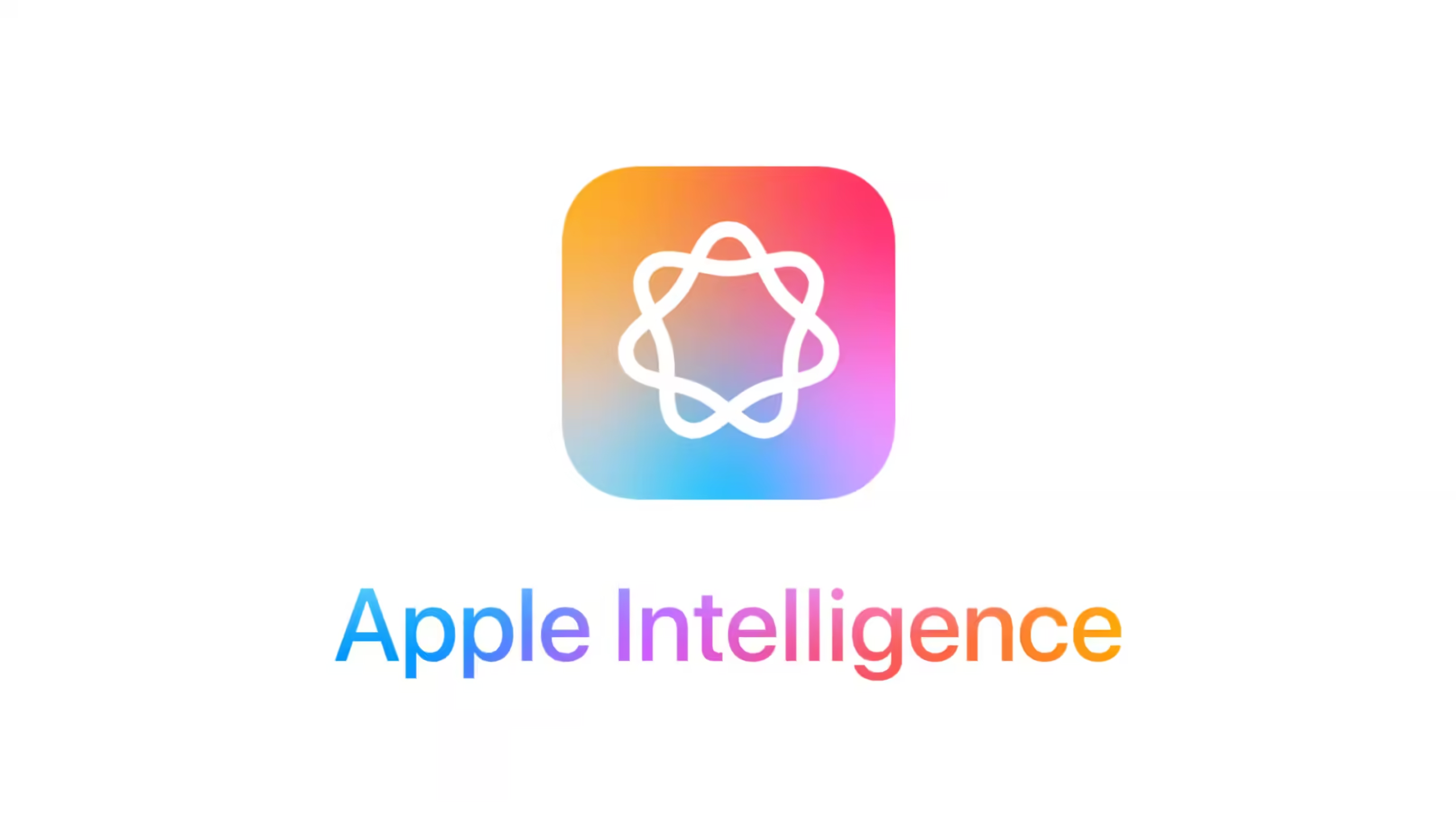Apple Intelligence viene con características realmente útiles. Una de ellas, la función para eliminar objetos no deseados ya la vimos desde hace algunos meses en Google Fotos. Se trata de la opción para eliminar sujetos u objetos no deseados de una fotografía con la función de edición incluida en Fotos. Eso sí, necesitarás Apple Intelligence para que aparezca.
Cómo usar la edición de Fotos y eliminar objetos no deseados
Apple ha añadido una nueva herramienta de limpieza en la aplicación Fotos. Pero es necesario Apple Intelligence, junto con iOS 18, iPadOS 18 o macOS Sequoia para poder utilizarla.

La nueva función utiliza la IA de Apple para identificar los objetos de una foto y poder resaltarlos con el dedo para eliminarlos después.
El área que elimines del objeto no deseado se rellena de forma inteligente con contenido generado dinámicamente, en base a los patrones de la misma foto.
Actualmente se puede utilizar la herramienta de Limpiar en iOS 18.1 beta. Se espera la versión al público de esta versión de iOS para mediados o finales de octubre y necesitarás un iPhone 15 Pro o iPhone 15 Pro Max y posteriores. (todos los modelos de iPhone 16 son compatibles con Apple Intelligence)
Nota: deberás tener habilitada Apple Intelligence. Lo puedes hacer desde la Configuración de tu iPhone, en el menú de Apple Intelligence y Siri. Para eliminar objetos no deseados de tu iPhone, sigue estos pasos.
- Abre la aplicación Fotos en tu iPhone, iPad o Mac y toque una imagen.
- Si estás en un iPhone o iPad, pulsa el icono de edición en la parte inferior. En Mac, pulsa el botón Editar en la parte superior derecha.
- Vaya a la pestaña Limpiar .
- Pase el dedo sobre el objeto para resaltarlo y luego levántelo . El objeto seleccionado se eliminará de la imagen.
Puedes tocar o redondear (hacer un círculo con el dedo) para eliminar el objeto que desees. El objeto es demasiado pequeño, usa dos dedos para acercarlo y luego pulsa en el para seleccionarlo.
A diferencia del iPhone y del iPad, la herramienta Eliminar en Fotos del Mac es todavía más precisa, ya que te permite seleccionar un tamaño de pincel para resaltar el objeto con precisión.